윈도우에서 원하는 해상도(resolution)를 설정하고 싶지만 설정이 불가능한 경우가 있습니다. 이미 고정된 값만 제공하는 디바이스 드라이버들은 변경이 불가능합니다. 또, 모니터의 최대치보다 더한 주사율(frequency)를 제공하는 경우도 있습니다. 이 경우에는 아래와 같은 프로그램을 사용하여 문제를 쉽게 해결할 수 있습니다.
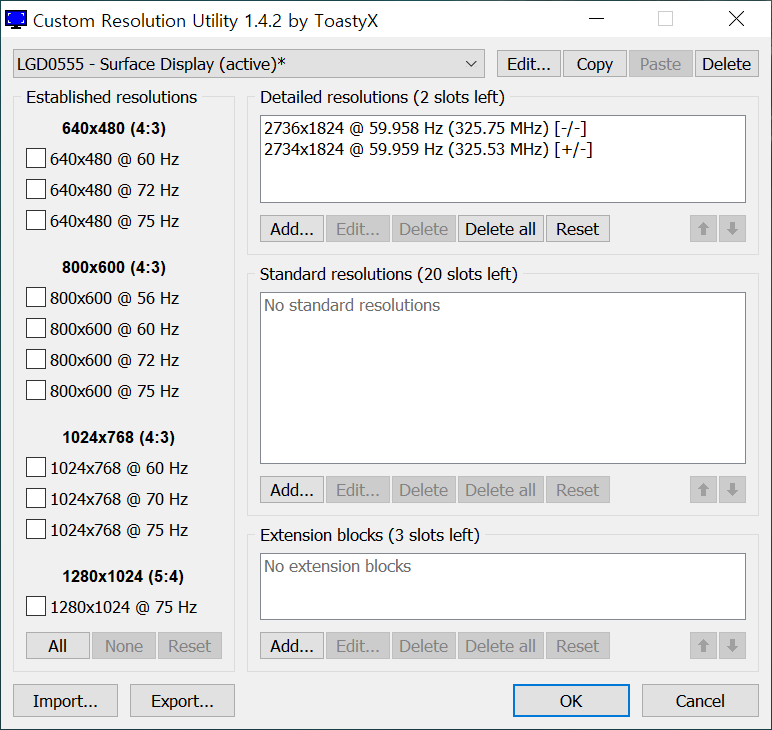
CRU(Custom Resolution Utility) 의 경우에는 현재 사용하고 있는 디스플레이와 지원 가능한 resolution을 확인할 수 있습니다. 만약 자기가 원하는 주사율이나 화면 비율이 추가적으로 필요한 경우에는 Add을 눌러서 아래와 같이 세부 옵션을 추가하여 화면 해상도를 조정할 수 있습니다. 실제 지원하는 화면 해상도보다 더 높게 적용시킬 수 있습니다. 하지만, 제품들에 따라 오작동이 발생할 수 있으니 잘 알아보고 적용시키는게 좋아 보입니다.
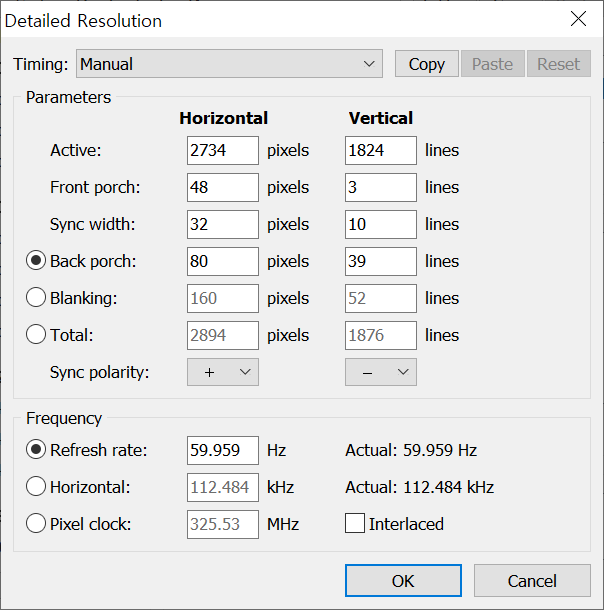
여담 : 저는 실제로 저의 surface pro 4 에서 고스트 터치 현상이 좌측 상단에서 발생하는 것을 보고 약간의 가로 resolution을 줄여서 문제를 해결하려고 하였습니다. 실제로 이 프로그램은 잘 작동했습니다. 고스트 터치를 방지하고 약간의 해상도 손실을 얻는 것이죠(하지만 바로 다른 문제 발생…). surface pro 4 의 수많은 에러를 보면서 제품 품질의 중요성에 느끼게 되었습니다. 제품 개발에 있어서 품질에 대하여 항상 깊게 생각해야된다는 자세를 가지게 되었습니다.